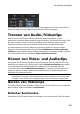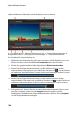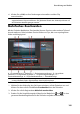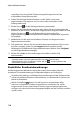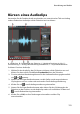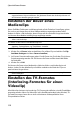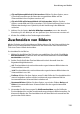Operation Manual
110
CyberLink PowerDirector
vergrößern. Das Ausmaß der Zeitachsenvergrößerung basiert auf der
ausgewählten Vergrößerungsstufe.
4. Nutzen Sie die Player-Bedienelemente, um die Stelle, wo der erste
zugeschnittene Clip beginnen soll, zu suchen oder verwenden Sie die
Anfangsmarkierung.
5. Klicken Sie auf , um die Anfangsmarkierung einzustellen.
6. Nutzen Sie die Player-Bedienelemente oder ziehen Sie den Schieberegler der
Zeitachse zu der Position, wo das erste zugeschnittene Segment enden soll und
klicken Sie dann auf , um die Endmarkierung einzustellen. Das
zugeschnittene Segment wird dem Bereich mit den ausgewählten Segmenten
hinzugefügt.
7. Wiederholen Sie die oben beschriebenen Schritte, um alle gewünschten
Segmente zuzuschneiden.
8. Falls gewünscht, können Sie das Aussehen den zugeschnittenen Clips in einer
Vorschau anzeigen, indem Sie auf Ausgabe klicken und dann auf die
Wiedergabe-Schaltfläche der Player-Bedienelemente. Klicken Sie auf Original,
um das Originalviedeo anzuzeigen.
9. Klicken Sie auf OK, um Ihre Änderungen einzustellen und den Clip
zuzuschneiden.
Hinweis: Die Teile des Videos, die von CyberLink PowerDirector in die Zeitachse
eingefügt werden, sind blau gekennzeichnet. Um diese Teile aus dem
zugeschnittenen Video zu entfernen, klicken Sie auf , um die Ergebnisse des
Zuschneidevorgangs umzukehren.
Zusätzliche Zuschneidewerkzeuge
Auf der Registerkarte Mehrfach zuschneiden stehen Ihnen zudem folgende
zusätzliche Zuschneidewerkzeuge für folgende Aufgaben zur Verfügung:
Sie können die Anfangs- und Endpositionsschieberegler auf der Zeitachse oder
auf der vergrößerten Zeitachse manuell ziehen, um die aktuellen Positionen bei
Bedarf zu bearbeiten.
Mit der Schaltfläche können Sie alle Szenen im ausgewählten Video
erkennen. Sobald diese Funktion ausgewählt ist, entscheiden Sie, ob das
Programm alle Szenen in den Bereich mit den zugeschnittenen Segmenten
einfügen soll oder ob die Szenenübergänge lediglich auf der Zeitachse markiert
werden sollen.